电脑上怎样设置待机时间 电脑屏幕待机时间怎么设置
更新时间:2023-02-09 17:30:43作者:yang
每次在使用电脑的时候,系统在一段时间无人操作的情况下就会自动进入到黑屏待机状态,需要使用时可以重新将其唤醒,不过很多用户都发觉电脑在进入待机状态的时间太快了,需要进行调整,那么电脑屏幕待机时间怎么设置呢?这里小编就来教大家电脑屏幕待机时间设置方法。
具体方法:
1、点击个性化选项
打开电脑设置,点击个性化选项。
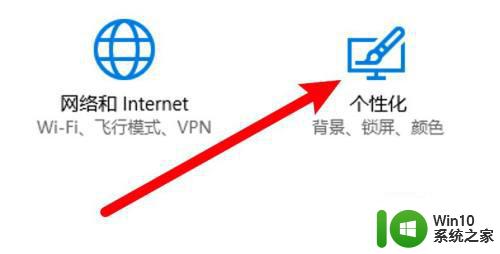
2、点击锁屏界面
进入页面,点击左边的锁屏界面。
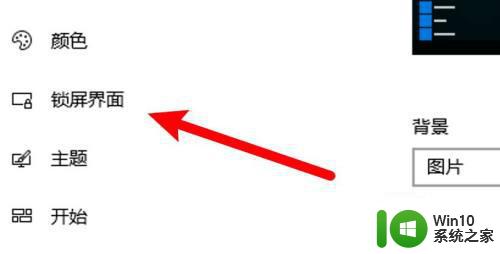
3、点击屏幕超时设置
进入页面,点击右边的屏幕超时设置。
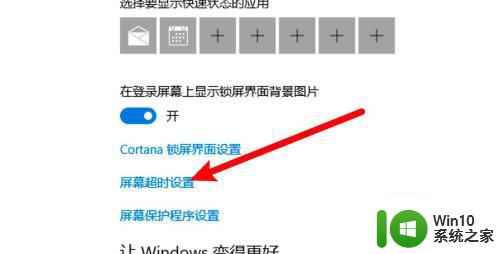
4、点击选择时间
点击下拉框在弹出的选项里选择时间即可。
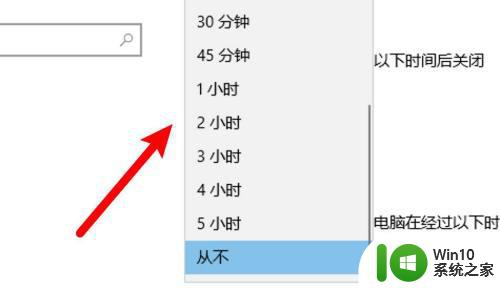
上述就是关于电脑屏幕待机时间设置方法了,还有不懂得用户就可以根据小编的方法来操作吧,希望能够帮助到大家。
电脑上怎样设置待机时间 电脑屏幕待机时间怎么设置相关教程
- 怎么设置待机时间 电脑怎么设置休眠锁屏时间
- 如何设置电脑自动锁屏时间 怎样设置电脑屏幕保护时间
- 电脑桌面屏幕时间如何设置 电脑屏幕时间怎么设置
- oppo手机屏幕显示时间怎么设置 oppo手机屏幕时间设置方法
- vivo时间怎么设置在屏幕上 vivo手机桌面时间设置教程
- win8屏幕保护时间的设置方法 win8屏幕保护和等待时间怎么设置
- 电脑怎样设置定时关机时间 电脑如何设置定时关机时间的具体步骤
- 手机如何设置屏显时间 手机屏幕时间显示设置步骤
- 怎么调节屏幕亮屏时间 电脑亮屏时间设置方法
- 把时间放在屏幕上怎么设置vivo vivo手机屏幕显示时间设置步骤
- 如何设置电脑屏幕自动休眠时间 电脑屏幕自动休眠时间设置方法
- 电脑怎么设置待机锁屏 电脑如何自动锁屏设置
- U盘装机提示Error 15:File Not Found怎么解决 U盘装机Error 15怎么解决
- 无线网络手机能连上电脑连不上怎么办 无线网络手机连接电脑失败怎么解决
- 酷我音乐电脑版怎么取消边听歌变缓存 酷我音乐电脑版取消边听歌功能步骤
- 设置电脑ip提示出现了一个意外怎么解决 电脑IP设置出现意外怎么办
电脑教程推荐
- 1 w8系统运行程序提示msg:xxxx.exe–无法找到入口的解决方法 w8系统无法找到入口程序解决方法
- 2 雷电模拟器游戏中心打不开一直加载中怎么解决 雷电模拟器游戏中心无法打开怎么办
- 3 如何使用disk genius调整分区大小c盘 Disk Genius如何调整C盘分区大小
- 4 清除xp系统操作记录保护隐私安全的方法 如何清除Windows XP系统中的操作记录以保护隐私安全
- 5 u盘需要提供管理员权限才能复制到文件夹怎么办 u盘复制文件夹需要管理员权限
- 6 华硕P8H61-M PLUS主板bios设置u盘启动的步骤图解 华硕P8H61-M PLUS主板bios设置u盘启动方法步骤图解
- 7 无法打开这个应用请与你的系统管理员联系怎么办 应用打不开怎么处理
- 8 华擎主板设置bios的方法 华擎主板bios设置教程
- 9 笔记本无法正常启动您的电脑oxc0000001修复方法 笔记本电脑启动错误oxc0000001解决方法
- 10 U盘盘符不显示时打开U盘的技巧 U盘插入电脑后没反应怎么办
win10系统推荐
- 1 萝卜家园ghost win10 32位安装稳定版下载v2023.12
- 2 电脑公司ghost win10 64位专业免激活版v2023.12
- 3 番茄家园ghost win10 32位旗舰破解版v2023.12
- 4 索尼笔记本ghost win10 64位原版正式版v2023.12
- 5 系统之家ghost win10 64位u盘家庭版v2023.12
- 6 电脑公司ghost win10 64位官方破解版v2023.12
- 7 系统之家windows10 64位原版安装版v2023.12
- 8 深度技术ghost win10 64位极速稳定版v2023.12
- 9 雨林木风ghost win10 64位专业旗舰版v2023.12
- 10 电脑公司ghost win10 32位正式装机版v2023.12